Bật thông báo đẩy
Trong Dynamics 365 Field Service ứng dụng dành cho thiết bị di động, thông báo đẩy sẽ gửi thông tin cập nhật cho kỹ thuật viên thông qua điện thoại di động hoặc máy tính bảng của họ. Sử dụng thông báo đẩy Microsoft Power Automate và hỗ trợ nhiều tình huống. Ví dụ: để thông báo về lượt đặt chỗ mới được chỉ định hoặc để nhắc nhở thu thập và nhập dữ liệu quan trọng.
Có hai cách bật thông báo đẩy cho tổ chức của bạn.
Bật thông báo đẩy dạng dòng đám mây đi kèm với Dynamics 365 Field Service. Thông báo đẩy có sẵn này sẽ thông báo cho kỹ thuật viên khi họ được gán mục đăng ký.
Tạo thông báo đẩy tùy chỉnh dựa trên trình kích hoạt tùy chỉnh bằng cách sử dụng trình kết nối Gửi thông báo đẩy V2 Power Automate.
Điều kiện tiên quyết
- Một giấy phép và quyền cho Power Automate.
- Ứng dụng di động v13.20101.19+ dành cho iOS hoặc v3.20101.19+ Android thiết bị. Kiểm tra phiên bản trong phần Giới thiệu của ứng dụng.
- Đã bật thông báo trong cài đặt thiết bị của bạn cho ứng dụng di động Field Service.
- Xem xét và đồng ý với ghi chú về quyền riêng tư dành cho thông báo đẩy của Field Service.
Bật thông báo đẩy đi kèm với Field Service
Field Service bao gồm một mẫu để bật thông báo đẩy cho các lượt đăng ký mới. Bạn cũng có thể tạo thông báo đẩy dựa trên trình kích hoạt tùy chỉnh.
Định cấu hình dòng đám mây sau đây để gửi thông báo đẩy cho nhân viên tuyến đầu trên thiết bị di động của họ khi họ được đăng ký lệnh sản xuất.
đăng nhập vào Power Apps và chọn môi trường cài đặt Field Service của bạn.
Ở ngăn bên trái, chọn Giải pháp. Từ danh sách giải pháp, chọn Giải pháp mặc định.
Tạo hai tài liệu tham khảo kết nối mới:
- Kết nối thông báo đẩy Field Service, sử dụng trình kết nối Power Apps Thông báo V2 .
- Dataverse tham chiếu kết nối, sử dụng trình kết nối Microsoft Dataverse .
Đối với cả hai tham chiếu kết nối, hãy thêm kết nối mới và đảm bảo chúng được bật.
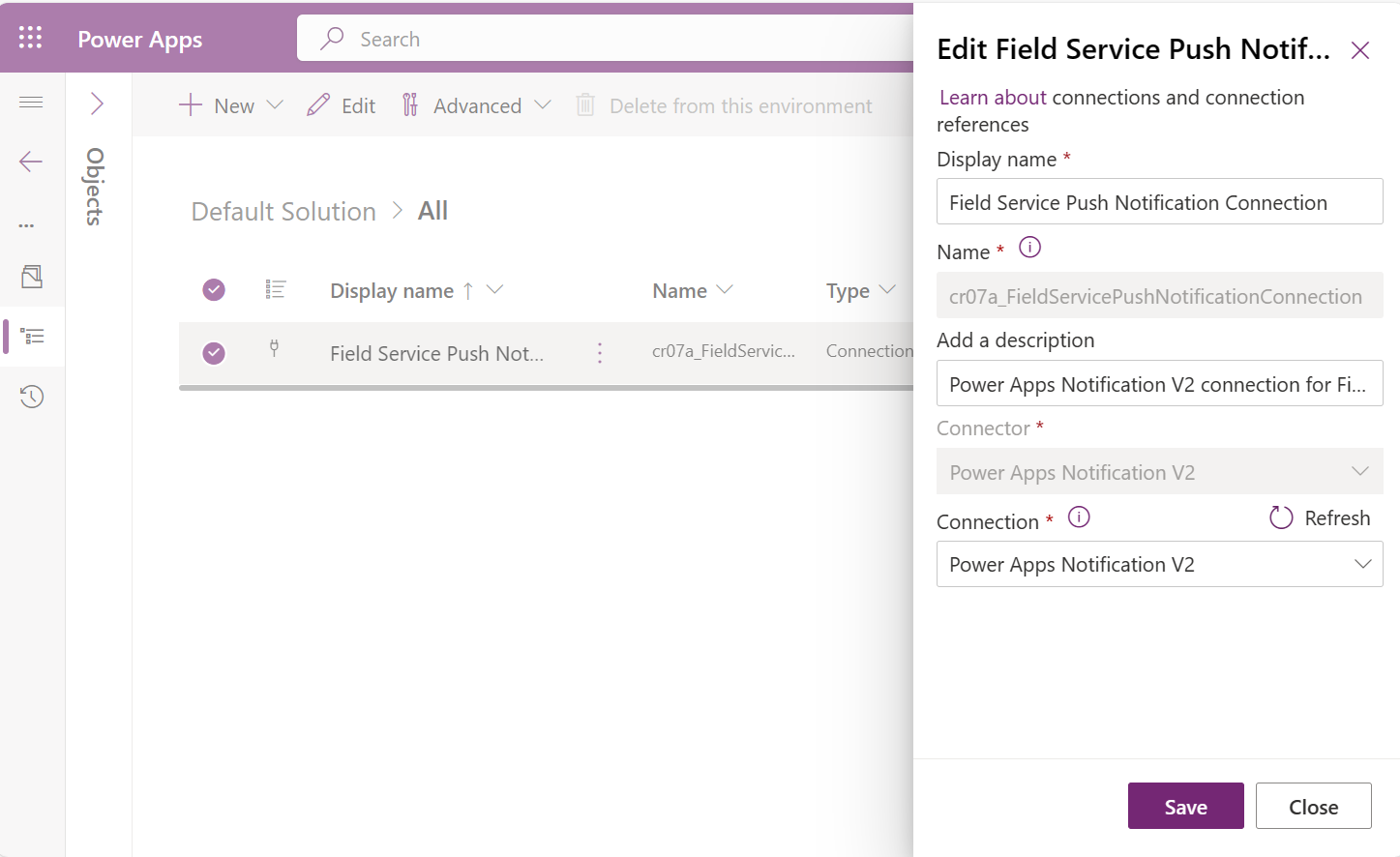
Trong vùng Giải pháp, chỉnh sửa giải pháp có tên
msdyn_FieldService_patch_update.Tìm dòng đám mây có tên Field Service – Thông báo cho người dùng về việc đặt chỗ (ứng dụng UCI) và chọn tùy chọn Bật .
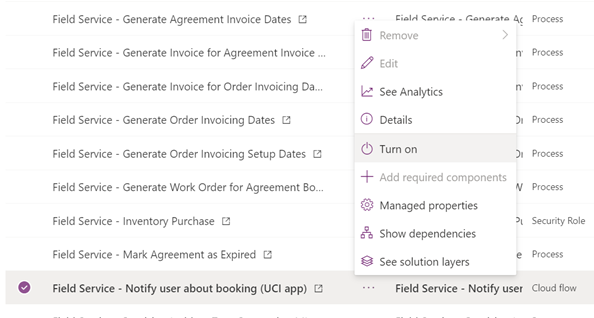
Mở thông tin chi tiết cho Field Service – Thông báo cho người dùng về việc đặt chỗ (ứng dụng UCI) dòng đám mây. Đảm bảo phần Tham chiếu kết nối chứa cả tham chiếu kết nối mà bạn đã tạo trong bước 3.
Thử thông báo đẩy
Lên lịch một lệnh sản xuất cho nhân viên tuyến đầu đã được thiết lập người dùng cho ứng dụng dành cho thiết bị di động.
Trong vòng 60 giây, bạn sẽ nhận được thông báo đẩy từ ứng dụng Field Service dành cho thiết bị di động.
Tạo thông báo đẩy tùy chỉnh
Bạn có thể tạo thông báo đẩy bằng trình kích hoạt tùy chỉnh để phù hợp với tình huống kinh doanh của mình. Các bước sau đây phác thảo một quy trình ví dụ gửi thông báo đẩy tới người dùng ứng dụng di động khi họ nhận được đăng ký mới được chỉ định. Thông báo bao gồm lệnh sản xuất liên quan đến đăng ký.
đăng nhập vào Power Automate và chọn Tạo. Power Automate hỗ trợ hàng trăm trình kết nối có thể được sử dụng để kích hoạt và cung cấp dữ liệu cho thông báo đẩy. Bạn có thể sử dụng bất kỳ trình kích hoạt nào trong số này để gửi thông báo đẩy được nhắm mục tiêu đến nhóm người dùng mong muốn.
Chọn Tự động hóa dòng đám mây, đặt Tên cho luồng của bạn và chọn Microsoft Dataverse trình kết nối. Trong ví dụ này, chúng tôi sử dụng Dataverse trình kết nối kích hoạt Khi một hàng được tạo, cập nhật hoặc xóa.
Chọn các tùy chọn kích hoạt. Trong ví dụ này, chúng tôi chọn Đã thêm, Đăng ký tài nguyên có thể đặt trước và Tổ chức.
Thêm một bước khác và chọn tùy chọn Nhận hàng theo ID để nhận giá trị tài nguyên liên quan. Đặt tên bảng thành Tài nguyên có thể đặt trước và ID hàng thành Tài nguyên (Giá trị).
Thêm một điều kiện. Trong ví dụ của chúng tôi, chúng tôi muốn gửi thông báo cho người dùng thay vì các tài nguyên đại diện cho thiết bị, nhóm và nhà thầu. Đặt điều kiện thành Loại tài nguyên bằng Người dùng (Loại).
Khi điều kiện phù hợp, chúng tôi cần các giá trị người dùng liên quan. Kỹ thuật viên đăng nhập vào ứng dụng di động bằng thông tin xác thực người dùng Dynamics 365 của họ. Bước này đảm bảo rằng thông báo đẩy sẽ đến được với những người dùng thích hợp. Trong hộp Nếu có , hãy thêm tùy chọn Nhận hàng theo ID và chọn Người dùng (Giá trị) hàng từ bảng Người dùng .
Để đưa thông tin lệnh sản xuất vào tin nhắn thông báo đẩy, hãy định cấu hình quy trình nhận lệnh sản xuất. Thêm tùy chọn Nhận hàng theo ID và chọn hàng Lệnh sản xuất (Giá trị) từ Bảng Lệnh sản xuất .
Với tất cả thông tin có sẵn và logic luồng được xác định, đã đến lúc thêm hành động Gửi thông báo đẩy V2 .
Nhập thông tin cần thiết cho hành động:
- Ứng dụng di động: Field Service
- Ứng dụng của bạn: Field Service Mobile
Để chuyển hướng kỹ thuật viên đến biểu mẫu đăng ký và lệnh sản xuất mới:
- Mở ứng dụng: Có
- Thực thể: Đăng ký nguồn lực có thể đăng ký
- Mẫu: Mẫu – Đặt chỗ và Lệnh làm việc
- ID bản ghi: Đăng ký nguồn lực có thể đăng ký
Để cung cấp một tin nhắn tùy chỉnh:
- Mục người nhận: Email chính
- Tin nhắn: Nội dung của thông báo.
Thông báo đẩy trên điện thoại di động của kỹ thuật viên. Họ không cần mở ứng dụng hoặc sử dụng thiết bị của mình để nhận thông báo đẩy.
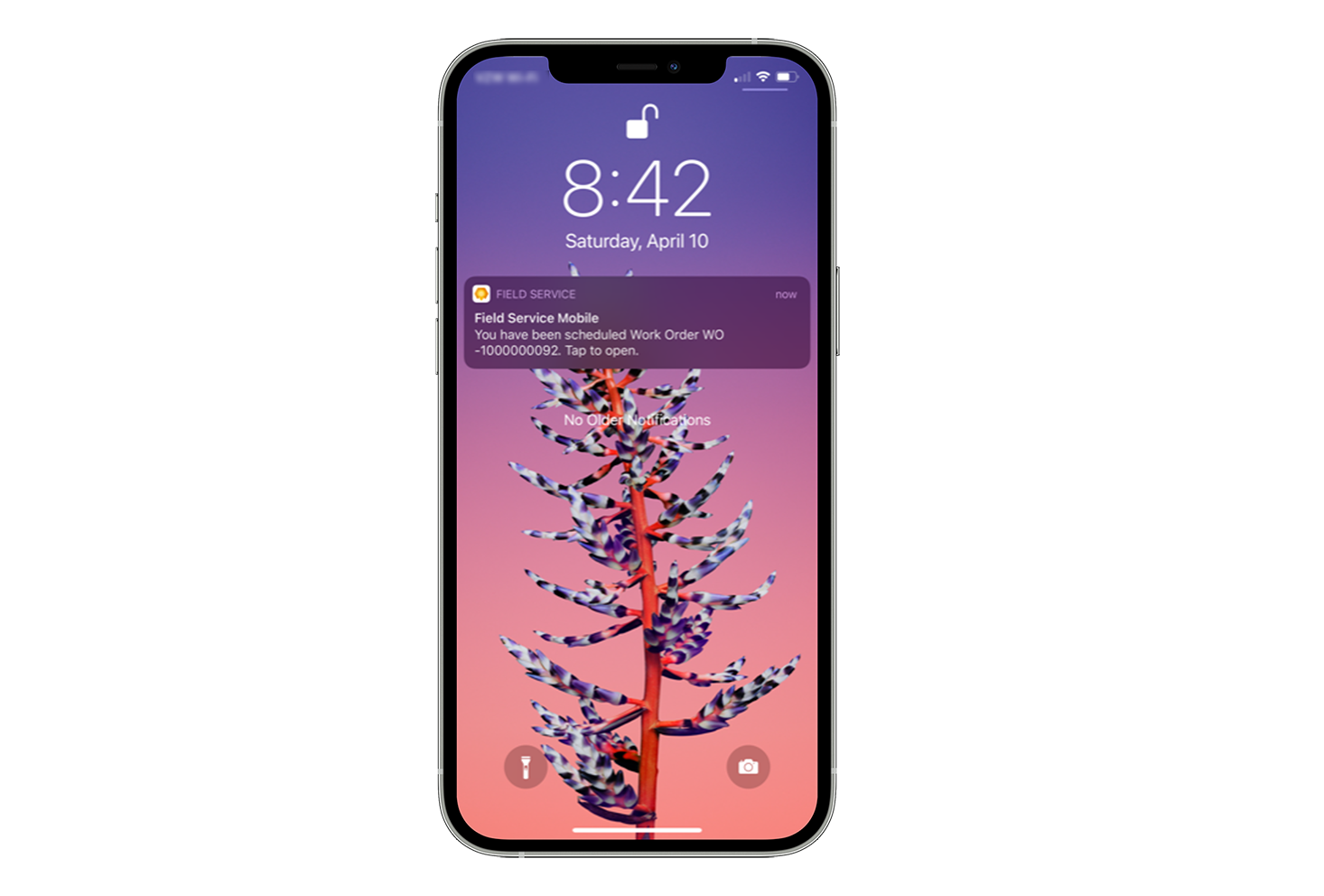
Phản hồi
Sắp ra mắt: Trong năm 2024, chúng tôi sẽ dần gỡ bỏ Sự cố với GitHub dưới dạng cơ chế phản hồi cho nội dung và thay thế bằng hệ thống phản hồi mới. Để biết thêm thông tin, hãy xem: https://aka.ms/ContentUserFeedback.
Gửi và xem ý kiến phản hồi dành cho